Solaris介绍
Solaris 10操作系统概述
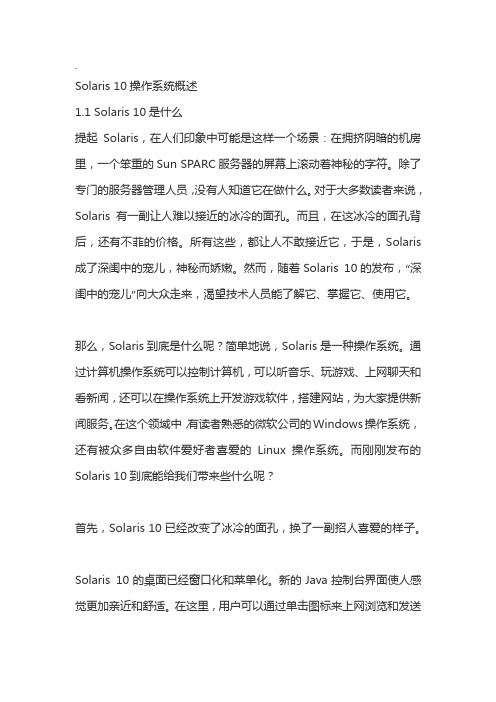
.Solaris 10操作系统概述1.1 Solaris 10是什么提起Solaris,在人们印象中可能是这样一个场景:在拥挤阴暗的机房里,一个笨重的Sun SPARC服务器的屏幕上滚动着神秘的字符。
除了专门的服务器管理人员,没有人知道它在做什么。
对于大多数读者来说,Solaris有一副让人难以接近的冰冷的面孔。
而且,在这冰冷的面孔背后,还有不菲的价格。
所有这些,都让人不敢接近它,于是,Solaris 成了深闺中的宠儿,神秘而娇嫩。
然而,随着Solaris 10的发布,“深闺中的宠儿”向大众走来,渴望技术人员能了解它、掌握它、使用它。
那么,Solaris到底是什么呢?简单地说,Solaris是一种操作系统。
通过计算机操作系统可以控制计算机,可以听音乐、玩游戏、上网聊天和看新闻,还可以在操作系统上开发游戏软件,搭建网站,为大家提供新闻服务。
在这个领域中,有读者熟悉的微软公司的Windows操作系统,还有被众多自由软件爱好者喜爱的Linux操作系统。
而刚刚发布的Solaris 10到底能给我们带来些什么呢?首先,Solaris 10已经改变了冰冷的面孔,换了一副招人喜爱的样子。
Solaris 10的桌面已经窗口化和菜单化。
新的Java控制台界面使人感觉更加亲近和舒适。
在这里,用户可以通过单击图标来上网浏览和发送邮件,也可以打开StarSuite7写文档和其他应用程序。
这一切和微软的Windows非常相似。
有些读者可能知道,以前的Solaris只能安装在Sun公司的SPARC平台的计算机上,是无法安装在普通用户家中的计算机的。
但是,现在的Solaris 10拥有了专门针对普通用户计算机的x86版,它支持目前的大多数台式计算机,而且其安装界面可以选择中文,一般用户也可以轻松安装。
其次,在应用软件方面,Solaris 10不再是仅仅能运行服务器端的软件,还有大量的客户端的软件可以供桌面用户选择安装。
用户可以方便地使用系统自带的浏览器软件进行上网、发送邮件和文字处理。
Solaris操作系统简介

Solaris 简介
Solaris是一种计算机操作系统,它是由Sun Microsystems公司生产的,它是基于Intel 和Sparc处理器的一种操作系统。SUN公司一直掌握着大型UNIX工作站市场,随着90年代 Internet的发展,SPARC/Solaris系统也被广泛地应用于Web站点上。Sun主要强调自己系统 的稳定性,它的设计是面向网络的。它的高可用性指的是如果有了问题此系统不用停机即可 修改错误。它的稳定性甚至可以和IBM十分著名的MVS大型机操作系统一样,每个可能出错 的环节都进行了检查。此操作系统也提供了远程控制的功能。它是为网络计算而设计的,作 为第一个也是最成功的一个网络服务器系统,它在网络功能上花费了不少功夫;在网络安全 方面它支持IPsec,Kerberos,AMI和智能卡。SUN为Solaris提供了三个扩展: Easy Access Server:是用于为同时运行了Windows NT系统的企业级服务器而设计的; Enterprise Server:是为可靠商业运行环境而设计的,支持集簇功能; Internet Service Provider (ISP) Server:这就是一个典型的网站服务器; 因为SUN开发了独立于平台的JAVA语言,因此在所有的操作系统中均包括JAVA虚拟机和 JDK,Solaris代替了SunOS,后者在许多SUN的机器上仍然在使用。
2.5.3 光盘驱动器 光盘不需要volcheck命令支持,退出光盘可以用eject cdrom来实现。 如果光盘不能自动mount,或者卷管理器不可用,可以用以下命令实现: - mkdir /tmp/cdrom - mount -F hsfs /dev/dsk/c0t6d0s0 /tmp/cdrom - (Work with CD mounted on /tmp/cdrom) - umount /tmp/cdrom - eject /dev/dsk/c0t6d0s0 2.5.4 可擦写光盘驱动器 在solaris8下可以使用可擦写光盘,这是solaris 8下的一个工具,可以刻录iso的镜像, 可以用mkisofs命令来将solaris系统做成镜像文件。 例子: #! /bin/sh # ./nfscd <PARAMETER1> <PARAMETER2> # PARAMETER1 = Application ID # PARAMETER2 = from where # # ./nfscd SunNetManager /net/center2000/export/pkg/SUNWsnm # set Umask umask 022 # Remove old image rm /data/disk.img # Create image mkisofs -A $1 -d -l -L -o /data/disk.img -P "Sun Microsystems" -p "Solaris SPARC" -r -R -J -V "$1" -v $2 # Burn cdrw -i /data/disk.img (我没有试过,如果有尝试成功的朋友可以共享以下) 2.5.5 USB存储设备 现在很多新的设备都有USB的接口,所以很多USB的存储设备可以在sun的机器上使用。
SOLARIS磁盘研究

SOLARIS磁盘研究SOLARIS是一款非常优秀的操作系统,其在磁盘管理方面也拥有着丰富的经验和功能。
本文旨在对SOLARIS磁盘进行深入研究,并介绍其特点、优缺点以及使用方法等相关知识。
一、SOLARIS磁盘管理的基本特点1、ZFS(Zettabyte File System)文件系统:SOLARIS操作系统采用了ZFS作为默认文件系统,ZFS支持存储池和快照功能,可以更好地实现数据共享和备份。
2、RAID技术:SOLARIS还支持多种RAID技术,如JBOD、RAID0、RAID1、RAID5、RAID6等,能够满足不同应用场景下的磁盘需求。
3、交换空间:SOLARIS还支持交换空间的动态分配和扩展,可以提高系统的性能和稳定性。
4、磁盘分区:SOLARIS可以对磁盘进行多种分区方式,如MBR(Master Boot Record)和GPT(GUID Partition Table)等,可以更好地实现多系统共存和数据备份。
5、iSCSI和NFS:SOLARIS还支持iSCSI和NFS协议,可以更好地实现远程存储和共享。
6、磁盘空间管理:SOLARIS提供了多种磁盘空间管理方式,如磁盘配额、磁盘限额等,可以更好地实现磁盘空间的分配和管理。
二、SOLARIS磁盘管理的优缺点SOLARIS的磁盘管理具有以下优点:1、性能:SOLARIS的磁盘管理性能非常优秀,可以满足高可用性和高负载的应用场景。
2、安全性:SOLARIS采用了严格的访问控制机制,可以实现数据的安全存储和保护。
3、稳定性:SOLARIS的磁盘管理非常稳定,可以避免数据损坏和故障。
4、可扩展性:SOLARIS的磁盘管理具有良好的可扩展性,可以支持大量的用户和应用程序。
但SOLARIS的磁盘管理也存在以下缺点:1、学习门槛高:SOLARIS的磁盘管理需要用户具备较高的Linux操作系统和磁盘管理技能。
2、需要较好的硬件支持:SOLARIS需要较好的硬件支持,如RAID卡和SCSI存储等。
Solaris入门初步

呵呵为啦以后刚刚接触solaris的各位兄台。
小弟把些最常用的给列出来让大家参考。
希望能给大家一些小小的帮助。
也可也作为自己身边的快速查询手册。
如有些不对希望大虾指出那先从第一部分开始说啦。
呵呵都老掉牙啦SUN基础知识一.SUN发展简史(一)硬件体系(二)软件体系二. PROM状态命令与参数(一)指令集(二)环境变量三.系统安装四.UNIX 命令(一)基本命令1.ls 显示文件名,等同于dos下dir命令2.cd 目录转换,等同于dos下cd命令3.pwd 显示当前路径4.cat 显示文件内容,等同于dos下type命令5.more 以分页方式查看文件内容.6.rm 删除文件7.mkdir 创建目录8.rmdir 删除目录9.cp 文档复制10.mv 文件移动11.du 查看目录所占磁碟容量12.find 文件查找13.man 随机文档14.vi 编辑器(二)增强命令1.ln 文档连结2.grep 搜索字符串3.fgrep 搜索字符串4.file 显示文件类型5.diff 比较文档或目录之不同内容6.cmp 比较文档相同部分7.ftp 远程文件传输8.telnet 远程终端访问9.IO 重新导向第二部分SUN系统管理五.用户管理(一)用户基本知识1.文件信息2.缺省权限3.系统安全文件(二)相关命令1.chmod 改变文档或目录之属性2.chown 改变文档或目录之拥有权3.chgrp 改变文档或目录之群组拥有权4.touch 改变文档或目录之最後修改时间5.who 查看系统注册用户6.id 查看当前用户用户号和组号7.passwd 修改用户口令8.su 转换用户(三)SHELL特点第 1 页共25 页1. s olaris三类shell2. B shell3. C shell4. dtterm(四)创建,删除用户帐户六.文件系统管理(一)硬盘和文件资源1. 逻辑硬盘设备命名的约定2.dmesg命令3.showrev 命令(二)硬盘分区1.format实用程序2.newfs 创建文件系统3.fsck 修复文件系统(三)挂接文件资源1.mount 文件系统挂接2.df 显示文件系统所占用的硬盘空间3.umount 摘下文件资源(四)自动挂接文件资源(五)NFS资源1.share,shareall 共享文件资源2.dfshares 显示远程机共享资源3.mount 挂接远程文件资源4./etc/dfs/dfstab 自动挂接(六)卷管理(七)自动安装文件系统七.进程管理1.ps 显示进程号2.kill 清除进程3.nohup非挂起运行八.软件包管理1.pkginfo 显示软件包信息2.pkgadd 增加软件包3.pkgchk 校验软件包的安装4.pkgrm 删除软件包5.spooling 软件包转储九. 数据备份和传输工具(一)数据设备名(二)数据备份命令1.ufsdump命令2.ufsrestore命令3.tar命令4.cpio命令press,uncompress,zcat 命令6.mt 命令7.dd 命令8.异地使用磁带机(必须为可信任用户,)十.改变运行等级(一)系统引导(二)系统操作等级1. 运行等级说明. 显示运行等级第 2 页共25 页3.关闭系统的原因4.关闭系统(shutting down)(三)例子:1.增加一个磁带机并完成重新配置引导:2.从挂起的工作站上恢复3.从轻微问题中恢复4.从重要问题中恢复第三部分网络配置十一.网络应用配置(一)网络基本配置文件(二)远程访问命令(三)访问鉴别相关文件(四)网络监控1.rusers 标识网络上注册用户2.rup 标识网络上主机3.ping 检测主机连接状况stat 显示与网络有关的各种数据结构5.ifconfig 显示网络接口6.route 路由设置7.arp 反响解析8.nfsstat 监控NFS第四部分系统应用十二.图形窗口配置1.双屏配置2.显卡分辨率调整3.XWININFO 分辨率确认4.XHOST XSERVER访问控制5.OPENWIN 初始化6.CDE桌面初始化7.终端窗口控制字符十三.系统统计1.PRTCONF 系统信息2./USR/PLATFORM/SUN4U/SBIN/PRTDIAG -V3.SYSDEF 系统信息4.EEPROM 显示机器IDPROM变量5.VMSTAT 监视CPU和内存6.MPSTAT 监视多个CPU状态7.IOSTAT 监视磁盘状态8.UPTIME 显示系统运行时间以及在过去的15分钟内系统的负载情况第一部分Sun基础知识一.Sun发展简史(一)硬件体系年限产品特征81--89 Sun1/2/3 CISC Motrala 680x0系列89--94 Sun4/60 sparc1 65 sparc1+70 sparc2Server :, Sun/290/670/690 Riscsparc93--96 Sparc10/20Server: 1000/2000 SuperSparc96--97 Ultra1(140/170/170E/200E)Ultra2 Server :, E150,E3000UltraSparc,Sbus总线,UltraSCSI接口UPA接口98--99 Ultra5 Ultra10 UltraSparc,PCI总线,IDE接口第 3 页共25 页Ultra30 Ultra60Server :, E250,E450 UltraSparc,PCI总线,UltraSCSI接口UPA接口(二)软件体系版本特征Solaris 1.x SunOS 4.1.3(BSD)+OpenWindow 3.0Solaris 2.x System V 32bit2.5.1 SunOS 5.5.1 +OpenWindows CDE1.0.22.6 SunOS5.6+CDE1.2.1+Motif1.2.6Solaris 2.7(7) 64 bit SunOS7+CDE1.3+Motif2.1.0 logging UFS二. PROM状态命令与参数(一)指令集格式:OK> 指令命令说明1.banner 显示当前机器配置状况,CPU,内存,hostid,EtherNet2.probe-scsi 显示内部SCSI通道所挂接设备3.probe-scsi-all 显示所有SCSI通道及所挂接设备4.probe-ide 显示所有IDE通道及所挂接设备(针对U10,U5)5.devalias 显示设备别名,如cdrom,disk,disk0,disk1等6.printenv 无参数,显示环境变量或参数为环境变量名如:printenv auto-boot?7.setenv 设置环境变量,如:setenv auto-boot? false8.set-default 恢复环境变量预定值如:set-default auto-boot?9.set-defaults 恢复所有环境变量预定值10.boot device option 启动主机设备别名: cdrom 或disk设备名: /pci@1f,4000/scsi@3,1/disk@6,0:foption -r 设备配置-s 单用户11.eject cdrom|floppy 弹出cdrom或floppy12.reset 复位13.test net14.watch-net-all15.show-devs(二)环境变量变量名说明1.auto-boot? 预定值=true 自动启动=false 进入PROM状态2.diag-switch? 预定值=false启动状态,启动设备名为boot-device =true 诊断状态,启动设备名为diag-device3.boot-device 预定值=disk4.diag-device 预定值=net5.tpe-link-test? 网络检测=true 检测网络(一部分机器具有此变量)三.系统安装(一) 等待显示器点亮瞬间,按STOP+A键(先按住STOP,再按A)等待出现OK状态OK> probe-scsi <-检测SCSI设备,至少应有0号(HD),1号(HD),6号(光驱)设备OK>boot cdrom(二)系统启动后,等待安装界面I . system identification,下述步骤为简略说明1. 安装界面语言选择,默认为English2. 输入主机名(hostname),可输入原主机名3. 选择是否有网络,选择Yes4. 输入IP地址,可输入原IP地址第 4 页共25 页5. 名服务(name service),选择No6. 子网(system part of subnet),选择No7. 指定时区Asian,Eastern –People‟s Republic of china8. Date and TimeII. 系统安装1. Allocate Client Service,默认为无,continue2. Select Languages , continue3. Select Software , 选择Entire Distribition plus OEM support,continue4. Select Disk , available disk select diskC0t0d0C0t1d0 c0t1d0Select Root location -> c0t1d05. preserve data ,默认为不保留,continue6. Automatic layout File system 选择Manual layout7. Customize0 / 9001 swap 3002 overlap 4200(硬盘预定值)3 /space 3000*32bits SPARCs root partition must smaller than 2GB*and old PROMS(revision 2.5 or less) root partition must smaller than 1GB8.Mount remote file system ,默认为无,continue9.Begin install9. Auto rebootUnix文件系统初步介绍:unix基本是由一个核心(kernel)再加上各个大小功能不同的程序和文档组成,UNIX的整个文件系统是长在”root”之下,”root”是一般的说法,就路径的表示法,是“/”(这跟DOS)不同的是,DOS的根路径是用”\”表示,下面是比较重要的目录/bin binary的缩写,为与旧系统兼容,bin为指向/usr/bin的连接/dev device的缩写,包含了UNIX的设备文件/etc et cetera的缩写,包含了系统管理所许的文档和目录,/home一般规划用于使用者的家目录/lib library的缩写,和/bin一样,已经挪至/usr/lib,此处是一个link/losts+found 这个目录为空,但当系统故障,如停电造成非正常关机,当重新启动机器时,有些无法归属的文档放于此处/tmp temporary的缩写,用于放置临时文件,系统开机自动清除/var various 缩写/var/adm 系统信息及统计数据/var/spool文件打印及mail/var/tmp 与/tmp类似,公用临时区,但不自动清除,需系统管理员维护/usr user的缩写/usr/bin 存放大多数指令/usr/include 头文件/usr/lib 库函数/usr/ucb BSD系列的指令usr/man UNIX命令手册四.Unix 命令(一)基本命令1.ls 显示文件名,等同于dos下dir命令命令格式:ls [option] fileoption:-l 显示详细列表第 5 页共25 页域1 :文件类型和文件权限域2 :文件连接数域3 :文件所有者名字域4 :文件用户组名字域5 :文件长度域6-8 :最近修改日期域9 :文件名-a 显示所有文件,包含隐藏文件(以. 起头的文件名)-R 显示文件及所有子目录-F 显示文件(后跟*)和目录(后跟/)-d 与l选项合用,显示目录名而非其内容2.cd 目录转换,等同于dos下cd命令注意目录分隔符为“/”,与dos相反命令格式:cd dirname3.pwd 显示当前路径4.cat 显示文件内容,等同于dos下type命令命令格式:cat filename5.more 以分页方式查看文件内容.命令格式:more filename6.rm 删除文件命令格式:rm [-r] filename (filename 可为档名,或档名缩写符号.) 例子:rm file1 删除档名为file1 之文档.rm file? 删除档名中有五个字符,前四个字符为file 之所有文档.rm f* 删除档名中,以f 为字首的所有文档.rm -r dir1 删除目录dir1,及其下所有文档及子目录.7.mkdir 创建目录命令格式:mkdir [-p] directory-name例子:mkdir dir1 建立一新目录dir1.mkdir -p dir/subdir 直接创建多级目录8.rmdir 删除目录目录必须首先为空命令格式: rmdir directory9.cp 文档复制命令格式: cp [-r] source destination例子:cp file1 file2 将文档file1 复制成file2cp file1 dir1 将文档file1 复制到目录dir1 下,文件名仍为file1.cp /tmp/file1 . 将目录/tmp 下的文档file1复制到现行目录下,档名仍为file1.cp /tmp/file1 file2 将目录/tmp 下的文档file1现行目录下,档名为file2cp -r dir1 dir2 (recursive copy) 复制整个目录.若目录dir2 存在,则将目录dir1,及其所有文档和子目录,复制到目录dir2 下,新目录名称为dir1.若目录dir2不存在,则将dir1,及其所有文档和子目录,复制为目录dir2.10.mv 文件移动命令格式:mv source destination例子:mv file1 file2 将文档file1,更改档名为file2.第 6 页共25 页mv file1 dir1 将文档file1,移到目录dir1 下,档名仍为file1.mv dir1 dir2 若目录dir2 存在,则将目录dir1,及其所有档案和子目录,移到目录dir2 下,新目录名称为dir1.若目录dir2 不存在,则将dir1,及其所有文档和子目录,更改为目录dir2.11.du 查看目录所占磁碟容量命令格式: du [-sk] directory例子:du dir1 显示目录dir1 的总容量及其次目录的容量du -sk dir1 显示目录dir1 的总容量,以k bytes为计量12.find 文件查找命令格式: find dir -name filename command例子:find . -name hello -print 寻找目前目录及所有的子目录内叫hello的文档.find . -ctime +7 -print 找出七天内未被更动的文档find . -size +2000m -print 找出大小超过2000 bytes的文档find /tmp -user b1234567 -print 在/tmp下属於b1234567的文档find . -name '*.c' -exec rm {} 删除所有的.c档find . -name test\* -print 显示当前目录及其子目录文件名前4位为test的文件名13.man 随机文档例子:man ls | col –b >ls.txt 生成文本文档catman –w –M /usr/man 生成索引关键字man –k keyword 关键字查找man –s number word 不同系统类别example: man –s 3s printf14.vi 编辑器命令状态:j,k,h,l:上下左右0:行首$: 行尾i,I :插入命令,i 在当前光标处插入I 行首插入a,A:追加命令,a 在当前光标后追加,A 在行末追加o,O:打开命令,o 在当前行下打开一行,O在当前行上插入一行r,R :替换命令,r 替换当前光标处字符,R从光标处开始替换数字s: 替换指定数量字符x: 删除光标处字符dd: 删除当前行d0: 删除光标前半行d$: 删除光标后半行ctrl+f :后翻页ctrl+b:前翻页G : 文件尾数字G: 数字所指定行/string 查找字符串n 继续查找N 反向继续查找% 查找对应括号第7 页共25 页u 取消上次操作ex命令状态:set number 显示行号:set smd 显示显示状态:0 文件首:1,5 copy 7 块拷贝:1,5 del 块删除:1,5 move 7 块移动:1,$s/string1/string2/g 全文件查找string1并替换为string2:wq! 存盘退出(二)增强命令1.ln 文档连结命令格式:ln [-s] oldname newname同一文档,可拥有一个以上之名称,可将文档做数个连结.一个符号链是指向系统另一个文件的特殊文件,当访问这种文件时,它里面存放着一个路径名,该路径名用来引导用户到卡符号链所指的文件或目录例子:ln -s file1 file2 将名称file2,连结至文档file1.2.grep 搜索字符串命令格式:grep string filename寻找字串的方法很多,比如说我想找所有以M开头的行.此时必须引进pattern的观念.以下是一些简单的□例,以及说明:^M 以M开头的行,^表示开始的意思M$ 以M结尾的行,$表示结束的意思^[0-9] 以数字开始的行,[]内可列举字母^[124ab] 以1,2,4,a,或b开头的行^b.503 句点表示任一字母* 星号表示0个以上的字母(可以没有)+ 加号表示1个以上的字母\. 斜线可以去掉特殊意义<eg> cat passwd | grep ^b 列出大学部有申请帐号者名单cat passwd | grep ^s 列出交换学生申请帐号者名单cat passwd | grep '^b.503' 列出电机系各年级...grep '^\.' myfile.txt 列出所有以句点开头的行3.fgrep 搜索字符串命令格式:fgrep string file4.file 显示文件类型命令格式:file fileall文件类型为shell script,ELF 32bit,ASCII text,data or tar file5.diff 比较文档或目录之不同内容命令格式:diff [-r] name1 name2 ( name1 name2 可同时为档名,或目录名称.) 例子:%diff file1 file2比较文档file1 与file2 内,各行之不同处.%diff -r dir1 dir2比较目录dir1 与dir2 内,各文档之不同处.6.cmp 比较文档相同部分命令格式:cmp file1 file2第8 页共25 页7.ftp 远程文件传输命令格式:ftp [hostname|IP address]在进入ftp 之後,如果与remote host 连接上了,它将会询问你username与密码,如果输入对了就可以开始进行文档传输.注意:如用户无密码,无法注册(1) ftp 命令ascii 将传输模式设为ascii 模式.通常用於传送文字档.binary 将传输模式设为binary 模式,通常用於传送执行档,压缩档与影像cd remote-directory 将远程主机上的工作目录改变.lcd [ directory ] 更改本地主机的工作目录.ls 列出远程主机上的文档.get remote [ local-file ] 取得远方的文档.mget remote-files 可使用通用字元一次取得多个文档.put local[ remote-file] 将本地主机的文档送到远程主机.mput local-files 可使用通用字元一次将多个文档放到远程主机上.help [ command ] 线上辅助指令.mkdir directory-name 在远程主机创建一个目录.prompt 更改交谈模式,若为on 则在mput 与mget 时每作一个文档之传输时均会询问.quit/bye 离开ftp .(2) 后台执行ftp1.首先,将过程所用到的指令依顺序放入文档中,如下:%cat ftp_command!mkdir testlcd testcd test promptbinarymget *.*bye2.其次,建一个.netrc档,属性为400,让ftp 自动到此读取Username与Password,方可顺利login 到的主机,如下:%cat .netrcmachine remote login anonymous password guest3.最後再执行下面指令即可.%nohup ftp remote < ftp_command > message &8.telnet 远程终端访问命令格式:telnet [hostname|IP address]*注:如使用root用户登录,其权限请参见11.3.49.IO 重新导向UNIX所有的程式执行时,均需要资料的输入以及输出资料.一般而言,资料是从键盘输入,并将资料输出到萤幕上,这就叫做标准输入及标准输出,而我们可以更改标准出输出入.A. 更改标准输入——在命令後方加"< <filename>" ,即可从<filename>这个文档输入资料.B. 更改标准输出——在命令後方加"> <filename>" ,即可将萤幕输出的资料导向到<filename>这个文档上.C. 更改标准输出——在命令後方加">> <filename>",功能与B.相似,只不过这会将资料加在文档後方.D. 管道——在两个命令中间加上'|',即可将前方指令的输出当成後方指令的输入.第9 页共25 页例:cd /tmpls -l > /tmp/ls.outcat /tmp/ls.outmore /tmp/ls.outrm /tmp/ls.outls | morels | wc -l (word count, count line number,算出文档数目)第二部分Sun系统管理五.用户管理(一)用户基本知识1.文件信息ls -ldrwxrwxrwx filename(1)访问权限mode : rwx rwx rwx r:read w:write x:executeuser group other缩写: (u) (g) (o)(2)文件类型- : 普通文件b : 块特殊文件,如硬盘和CDROM设备c : 字符文件设备或称“raw”设备文件l : 符号连接p : 管道或流,用于进程通讯d : 目录2.缺省权限创建文件和目录时,系统自动设置一定的权限.缺省权限由用户mask码控制$umask &显示用户umask码umask 设置文件目录022 新文件属主有读权和修改权用户组和其他用户有读权和修改权用户组和其他用户只有读权可用umask maskvalue 改变缺省权限3.系统安全文件/etc/passwd 用户注册表/etc/shadow 加密口令/etc/group 用户组/etc/default/login 访问控制说明:passwd文件是为系统中的用户授予和认证访问权限的第一个文件,其项目使用’:’分割.login_name:passwd_field:UID:GID:comment:home_directory:default_shelllogin_name 用户唯一登录名comment 注释(finger使用)passwd_field 加密口令安全标记home_directory 用户注册家目录UID 用户号default_shell 命令解释器GID 用户缺省唯一组号默认:sh,csh,kshshadow 文件管理用户加密口令,该文件只对超级用户有读权限login_name:encrypted_pass:last_change:min:max:warn:inactive:expire:reservedlogin_name 用户名(同passwd) max 口令有效最大天数encrypted_pass 13字符长加密口令warn 口令到期前多少天警告last_change 上次更改日期(from1970.1.1)inactive 被禁止登录前,帐号不活跃天数第10 页共25 页min 最小间隔天数expire 用户禁止登录绝对日期(通常空白)group文件用于将计算机系统的用户分组groupname:passwd:gid:user-listgroupname 唯一组名gid 为操作系统提供的代表组名的唯一标识号passwd 组加密后的口令user-list 用逗号分割的所有可访问该组的用户清单理解UID和GID系统中的每一个用户名都被赋予了一个UID(User Identification Number 用户标识号),这些号在0-60000之间,系统使用UID将一个用户名和操作系统对该用户的标识等同起来,建立用户时,必须保证UID唯一。
solaris基础和常用知识

solaris基础和常用知识1. Q: Solaris 的系统配置文件一般在什么地方?A: 可以查看/etc/system文件,里面有一些solaris启动时默认加载的选项,包括共享内存大小等的设置。
2. Q: 在solaris中,用户默认的Shell在什么文件中规定?A: 可以查看/etc/passwd中,用户默认的shell在这里规定。
3. Q: 如果solaris不幸忘记了root密码,如何解决?A: 可以有如下两种情况1. 工作站只有root用户,无其他用户。
2. 工作站除了root用户以外,还有其他的用户1. 如果连接了网络,我们可以采用远程缓冲溢出的方法,但是这样的方法不属于“经典”方法,且有的远程缓冲溢出具有一定的破坏性,不建议使用。
还有一种方法就是采用SUN公司自带的光盘采取引导,建议采取这种方法:1. boot cdrom -s2. fsck /dev/dsk/c0t0d0s0 (取决于根分区的设备)3. mount -F ufs /dev/dsk/c0t0d0s0 /mnt4. TERM=ansi; export TERM5. 编辑/mnt/etc shadow文件,把root对应的口令去掉。
6. 重启后的root的口令为空。
2. 如果还有普通用户,方法可以采用本地缓冲溢出,这种方法虽然破坏性小,但是也有损毁硬盘引导区的危险,建议采用“文件连接”错误是获得root权限,这种方法没有什么危险性。
4. Q: 有时候用vi编辑器的时候,显示窗口过大,如何处理?A: 只需要用鼠标拖曳终端窗口,使其缩小,即可解决。
5. Q: 共享内存大小如何设置?A: 在system文件的最后一行加入Set shmsys:shminfo_shmmax=XXX/etc/set shmsys:shminfo_shmmin=XXX这里的XXX是代表共享内存的大小。
单位:字节共享内存一般为内存的一半例如内存为512M设置应为512/2*1024*1000=2621440006. Q: root用户的配置文件在什么地方?A: root用户的配置文件和其他用户的配置文件有些不同,它在/etc/profile文件中规定。
Solaris 文件系统简介

一、solaris 10文件系统简介1. solaris 10三大文件系统UFS文件系统几乎是所有UNIX系统的基本文件系统,Solaris当然也不例外。
除此之外Solaris 10支持三种类型的文件系统,它们分别是:(1)基于网络的文件系统;基于网络的文件系统就是网络文件系统,简称NFS文件系统。
网络文件系统(NFS)版本从3升级到4。
(2)虚拟文件系统(也叫伪文件系统)。
虚拟文件系统大多数是基于内存的文件系统,但是也有部分文件系统是基于硬盘上的包括:TMPFS文件系统:使用本地内存进行读写的文件系统。
在Solaris中的默认应用为/tmp 目录LOFS文件系统:循环文件系统(lofs)可创建一个新的虚拟的原文件系统,然后用另一个路径名来存取文件PROCFS文件系统:进程文件系统(procfs)驻留在内存中,表现为/proc目录。
在此目录中活动进程号的清单,ps等命令会用到/proc目录中的信息,调试器或其他开发工具也可能通过文件系统调用来访问这些过程的地址和空间CacheFS文件系统:用来改善远程文件系统(NFS)和CD-ROM的读取速度,将读得数据缓存在CacheFS文件系统中SWAPFS文件系统:用mkfile和swap命令建立附加的交换区时,系统核心所用的文件系统(3)基于磁盘的文件系统;包括:UFS文件系统:基于BSD快速文件系统的传统UNIX文件系统是Solaris的默认文件系统。
默认启用UFS 日志记录功能。
在早期的Solaris 版本中,UFS 日志记录功能只能手动启用。
Solaris 10在运行64位Solaris内核的系统上支持多TB UFS文件系统。
以前,UFS 文件系统在64位系统和32位系统上的大小仅限于约1 TB(Tbyte)。
现在,所有UFS文件系统命令和公用程序已更新为支持多TB UFS文件系统。
HSFS文件系统:用于CD-ROM的只读文件系统PCFS文件系统:PC文件系统,可以读写DOS型式磁盘的数据,如FAT32UDF文件系统:DVD文件系统2 solaris 10 UFS文件系统的结构下图显示了一个从根(/) 文件系统以及sbin、etc子目录开始的本地文件系统。
Solaris基础培训资料ppt课件

主 要 面 向 Solaris 的 初 学 者 , 介 绍 Solaris 基础知识及常用命令使用方法。
Page 2
目标
学习完此课程,您将会:
了解Solaris基础知识 掌握Solaris基本操作方法 掌握Solaris常用命令使用方法 了解Solaris日常维护方法
查看日期
date
显示日历
cal
显示大字
banner
修改口令
passwd
查看谁在使用
who
查看我是谁
who am i
清除屏幕
clear
显示当前目录
pwd
查看目录下的文件 ls
查看进程
ps
man date date cal 1998
banner "ABCD" passwd n2kuser who
who am i clear pwd
用户宿主目录 用户宿主目录中有一个文件比较特殊:“.profile”(或“.login”)文件。当以
该宿主目录的用户名登录时,会自动执行“.profile”文件。它有点类似于DOS的 AUTOEXEC.BAT文件。“.profile”是B/K shell的启动文件,而“.login”是C shell的启动文 件。“.profile”文件中常有一行: PATH=$HOME:$HOME/bin
器组成,有的还带有鼠标。显示器和键盘与终端控制器相连,终端控制器通过通用端口(如串口)和计算 机主机相连。用户通过终端和计算机交流。一台UNIX主机可以连多个终端。终端分为两类:字符终端和图 形终端。
仿真终端 在某计算机上运行某一特定程序,把计算机当作另一台计算机的终端使用。目前仿真终端与
简单介绍Solaris

简单介绍Solaris 11⽹络管理Solaris 11的⽹络管理和Solaris 10及以往的Solaris都有相当的区别,为了继承历史,ifconfig等传统命令还是保留了⼀些,但单⽤这些命令将⽆法完成Solaris 11的⽹络管理。
Solaris 11⽹络管理的两个重要⽅法简介Solaris 11采⽤⽤户profile⽂件的管理⽅式进⾏⽹络管理,由此产⽣两种模式进⾏管理,⼀种为⼿⼯管理,⼀种为⾃动管理⽅式。
在安装Solaris 11的时候,根据所采⽤的配置模式来决定⽹络管理⽅式,缺省配置⽅式(DefaultFixed network NCP)和⾃动配置⽅式(Automatic NCP)在安装过程是均可以采⽤。
如果采⽤缺省配置⽅式,也就是缺省固定的NCP模式,那么可以使⽤dladm和ipadm命令来进⾏⽹络管理。
如果采⽤⾃动配置⽅式的NCP,那么可以采⽤netcfg和netadm两个命令进⾏⽹络管理。
在操作系统Solaris 11初始化安装的时候,对于使⽤GUI安装的话,⾃动配置⽅式将被激活使⽤,⽽采⽤text⽅式安装的话,可以选择⾃动,⼿⼯和none⽅式来配置⽹络。
Manually⼿⼯管理⽅法⽹络管理采⽤此种⽅式进⾏Solaris 11的⽹络管理,采⽤dladm和ipadm两个命令进⾏相关的⽹络配置,并且是激活了DefaultFixed NCP⽹络配置⽅式,⽤netadm list来查看使⽤何种管理⽅式。
Solaris 10及以前版本的Solaris系统所维护的⼀些配置⽂件,⽐如/etc下的defaultdomain,hostname.*,nodename,nsswitch.conf等⽂件,在Solaris 11下都采⽤了SMF的管理⽅式,因此在Solaris 11下修改主机名的话,再也不⽤修改nodename等⽂件了。
a. ⽹卡的配置在Solaris 10及以前的版本中,⽹卡⼀般采⽤ifconfig interfacename plumb⽅式将⽹卡拉起来,然后再使⽤ifconfig进⾏ip地址以及IPMP的配置等。
第9章 Solaris系统

本节将介绍ps 命令和进程工具/usr/proc/bin /usr/proc/bin下的工具 本节将介绍ps 命令和进程工具/usr/proc/bin下的工具 级。 可以将ps和grep命令组合使用来搜索特定的信息。 可以将ps和grep命令组合使用来搜索特定的信息。 ps 命令组合使用来搜索特定的信息 1)/usr/proc/bin的命令介绍: /usr/proc/bin的命令介绍: 的命令介绍 pstop 停止进程 prun pid 重新启动进程 ptime pid 使用微状态计算进程时间
9.3 Solaris进程管理 进程管理
学习本章要了解进程监控命令及优先权控制 命令。 命令。
9.3 Solaris进程管理 进程管理
Solaris操作系统进程状态包括创建、初始、就绪(活动 操作系统进程状态包括创建、初始、就绪( 操作系统进程状态包括创建 静止)、执行、阻塞(活动、静止)、结束。 )、执行 )、结束 、静止)、执行、阻塞(活动、静止)、结束。 Solaris中的所有进程都是使用传统的 中的所有进程都是使用传统的fork/exec UNIX进 中的所有进程都是使用传统的 进 程创建模型创建的。这种模型是UNIX原始设计的一部分, 原始设计的一部分, 程创建模型创建的。这种模型是 原始设计的一部分 直到现在为止,实际上每个UNIX版本都是由这个模型实现 直到现在为止,实际上每个 版本都是由这个模型实现 的。Solaris环境中的唯一一个例外是启动时的四个监守进 环境中的唯一一个例外是启动时的四个监守进 程的创建:内存调度程序(sched)初始化程序 初始化程序(init)、页面 程的创建:内存调度程序 初始化程序 、 管理监守进程和fsflush。这些进程是由一个内核内部 管理监守进程和 。 newproc()函数创建的。 函数创建的。 函数创建的
Solaris

开放源码
Solaris已开放其部分源代码,但是由于Sun公司的源代码许可证,Solaris“不是”自由软件,而 OpenSolaris才是。
Solaris的大多数源代码已经在CDDL的许可下在OpenSolaris开源项目中发布。二进制和源代码都可以被下 载和许可而无需任何费用。 Sun的Common Development and Distribution License被选择用做OpenSolaris 的许可,并通过了Open Source Initiative评审和批准,但其授权条款与时下流行的[GPL]互不兼容。
2009年,SUN公司被Oracle收购,Solaris和OpenSolaris一并归Oracle所有。OpenSolaris项目已经终结, 其基金会解散。一个替代的项目OpenIndiana成立。该产品又恢复了私有性质,遵循一份限制许可证。
2011年10月初举行的OracleOpenWorld大会上,甲骨文对新版操作系统进行了预展。按照甲骨文公布的 Solaris研发路线图,从 2012年到2015年,OracleSolaris11将在高可用性、内存扩展性、虚拟化、系统管理、 I/O扩展性和内核扩展性方面进行针对性的性能升级。OracleSolaris11是甲骨文SPARCSuperClusterT4-4集成 系统和OracleSPARCT4服务器产品线的操作系统,同时也支持OracleExadata数据库云服务器X2-2和X2-8系统, 以及OracleExalogic中间件云服务器。
Solaris
SunMicrosystems研发的计算机操作系 统
01 发展历程
03 用户群 05 开放源码
目录
02 系统架构 04 桌面环境 06 软件许可
1、solaris概述

Solaris 概述
其次,在应用软件方面,Solaris 10不再是仅仅能运行服务器 其次,在应用软件方面,Solaris 10不再是仅仅能运行服务器 端的软件,还有大量的客户端的软件可以供桌面用户选择安装。 用户可以方便地使用系统自带的浏览器软件进行上网、发送邮 件和文字处理。而最令用户欣慰的是,他们不必再担心病毒的 侵入。因为任何针对于PC平台的病毒,无论在物理上还是在 侵入。因为任何针对于PC平台的病毒,无论在物理上还是在 逻辑上,对于Solaris 10都是无效的。 逻辑上,对于Solaris 10都是无效的。 应用在Solaris 10平台上的服务器软件更是丰富。目前有600多 应用在Solaris 10平台上的服务器软件更是丰富。目前有600多 家独立软件开发商(ISV)已经提供了1000多种在该系统上运 家独立软件开发商(ISV)已经提供了1000多种在该系统上运 行的数据库、安全产品和Web服务等应用程序 行的数据库、安全产品和Web服务等应用程序
系统培训 Solaris10 X86
第一部分 Solaris概述 Solaris概述
Solaris 概述
什么是Solaris 什么是Solaris
提起Solaris, 提起Solaris,在人们印象中可能是这样一个场景:在拥挤阴暗的机房 里,一个笨重的Sun SPARC服务器的屏幕上滚动着神秘的字符。除了 一个笨重的Sun SPARC服务器的屏幕上滚动着神秘的字符。 专门的服务器管理人员,没有人知道它在做什么。 专门的服务器管理人员,没有人知道它在做什么。对于大多数读者来 说,Solaris有一副让人难以接近的冰冷的面孔。而且,在这冰冷的面 Solaris有一副让人难以接近的冰冷的面孔。而且, 孔背后, 还有不菲的价格 。 所有这些 , 都让人不敢接近它 , 于是 , 孔背后 , 还有不菲的价格。 所有这些, 都让人不敢接近它, 于是, Solaris成了深闺中的宠儿,神秘而娇嫩。然而,随着Solaris 10的发布, Solaris成了深闺中的宠儿,神秘而娇嫩。然而,随着Solaris 10的发布, “深闺中的宠儿”向大众走来,渴望技术人员能了解它、掌握它、使 深闺中的宠儿”向大众走来,渴望技术人员能了解它、掌握它、 用它。 用它。
Solaris操作系统介绍

文件系统
/etc/ftpd/ftpusers:定义root用户FTP权限。
/etc/default/login:定义root用户远程
主要的系统配置文件
telnet登录权限。 /etc/rc2.d目录
Solaris在启动时,会 自动执行以大写S开头的所有脚本文件,并且按 文件名称顺序由小到大依次执行。 以大写字母K开头的文件:Solaris在关闭时,会 自动执行以大写K开头的所有脚本文件,并且按 文件名称顺序
l:右移一格
0:将游标放在一行的开始 $:将游标放在一行的结尾 w(小写):将游标移动到下一个单词 b:将游标移动到前一个单词
vi常用命令
在文件中移动
(:将游标放在当前句子的开始处
):将游标放在下一句子的开始处
:后翻页 Ctrl+B:前翻页 G:将游标放在文件的最后一行,xG表示游标 所要移动到的行号(x表示数字) :x:将游标放在x所指定的行上( x表示数字)
Solaris操作系统介绍
课程目标
◇ 了解Solaris操作系统的基础知识
◇ 了解Solaris操作系统的文件系统及
用户和用户组管理
◇ 掌握Solaris操作系统的常用命令 ◇ 掌握vi编辑器的使用
课程内容
◇ 第一章 Solaris操作系统简介
◇ 第二章 Solaris之用户和用户组管理 ◇ 第三章 Solaris之文件操作
文件操作
常用命令
cat:连续显示文本 more:以分页方式查看文件内容 tail
:可以显示文件的最后部分 head:显示文件头部 cp:文件拷贝 mv:文件移动 rm:文件删除 find:寻找文件
常用命令
文件操作
chmod:改变文件读写执行权限
Solaris 文件系统简介

一、solaris 10文件系统简介1. solaris 10三大文件系统UFS文件系统几乎是所有UNIX系统的基本文件系统,Solaris当然也不例外。
除此之外Solaris 10支持三种类型的文件系统,它们分别是:(1)基于网络的文件系统;基于网络的文件系统就是网络文件系统,简称NFS文件系统。
网络文件系统(NFS)版本从3升级到4。
(2)虚拟文件系统(也叫伪文件系统)。
虚拟文件系统大多数是基于内存的文件系统,但是也有部分文件系统是基于硬盘上的包括:TMPFS文件系统:使用本地内存进行读写的文件系统。
在Solaris中的默认应用为/tmp 目录LOFS文件系统:循环文件系统(lofs)可创建一个新的虚拟的原文件系统,然后用另一个路径名来存取文件PROCFS文件系统:进程文件系统(procfs)驻留在内存中,表现为/proc目录。
在此目录中活动进程号的清单,ps等命令会用到/proc目录中的信息,调试器或其他开发工具也可能通过文件系统调用来访问这些过程的地址和空间CacheFS文件系统:用来改善远程文件系统(NFS)和CD-ROM的读取速度,将读得数据缓存在CacheFS文件系统中SWAPFS文件系统:用mkfile和swap命令建立附加的交换区时,系统核心所用的文件系统(3)基于磁盘的文件系统;包括:UFS文件系统:基于BSD快速文件系统的传统UNIX文件系统是Solaris的默认文件系统。
默认启用UFS 日志记录功能。
在早期的Solaris 版本中,UFS 日志记录功能只能手动启用。
Solaris 10在运行64位Solaris内核的系统上支持多TB UFS文件系统。
以前,UFS 文件系统在64位系统和32位系统上的大小仅限于约1 TB(Tbyte)。
现在,所有UFS文件系统命令和公用程序已更新为支持多TB UFS文件系统。
HSFS文件系统:用于CD-ROM的只读文件系统PCFS文件系统:PC文件系统,可以读写DOS型式磁盘的数据,如FAT32UDF文件系统:DVD文件系统2 solaris 10 UFS文件系统的结构下图显示了一个从根(/) 文件系统以及sbin、etc子目录开始的本地文件系统。
Solaris的线程技术

为了保证共享变量的数据一致性,管程应互斥使用. 管程通常是用于管理资源的,因此管程中有进程等待 队列和相应的等待和唤醒操作.在管程人口有一个等 待队列,称为人口等待队列.当一个已进入管程的进 程等待时,就释放管程的互斥使用权;当已进入管程 的一个进程唤醒另一个进程时,两者必须有一个退出 或停止使用管程.在管程内部,由于执行唤醒操作 , 可能存在多个等待进程(等待使用管程),称为紧急等 待队列,它的优先级高于人口等待队列.因此, 一个 进程进入管程之前要先申请,一般管程提供一个 enter过程;离开时释放使用权,如果紧急等待队列不 空,则唤醒第一个等待者,一般也F1管程提供外部过 程leave。管程内部有自己的等待机制。
3、互斥量(CMutex) 互斥对象和临界区对象非常相似,只是其允许在 进程间使用,而临界区只限制与同一进程的各个 线程之间使用, 但是更节省资源,更有效率。 4、信号量(CSemphore) 当需要一个计数器来限制可以使用某共享资源的 线程数目时,可以使用“信号量”对象。 CSemaphore类对象保存了对当前访问某一个指定 资源的线程的计数值,该计数值是当前还可以使 用该资源的线程数目。如果这个计数达到了零, 则所有对这个CSemaphore类对象所控制的资源的 访问尝试都被放入到一个队列中等待,直到超时 或计数值不为零为止。
2.进程和程序
进程概念和程序概念最大的不同之处在于: (1)进程是动态的,而程序是静态的。 (2)进程有一定的生命期,而程序是指令的集 合,本身无“运动”的含义。没有建立进程的 程序不能作为1个独立单位得到操作系统的认可。 (3)一个进程只能对应一个程序,一个程序可 以对应多个进程。进程和程序的关系就像戏剧 和剧本之间的关系。
写者进程P 2 : begin P(write); write file V(write) end
Solaris简介

Solaris简介张海莉2005-12-27目录1.Solaris 的基础篇 (3)1.1 Solaris 的发展史 (3)1.2 Solaris 的主要特性 (3)1.3 Solaris 的基本结构 (4)1.4 Solaris 的基本常识 (4)1.5 Solaris 的常用命令 (6)1.5.1 一般常用命令 (6)1.5.2 用于目录操作的命令 (9)1.5.3 用于文件操作的命令 (9)1.5.4 有关状态和信息查询的命令 (14)1.5.5 用于网络和通信的命令 (16)1.5.6 Solaris 的系统编辑器 (19)1.5.6.1 全屏幕编辑工具vi (19)2.Solaris 的核心技术 (22)2.1 Solaris 的文件系统 (22)2.1.1 普通文件 (22)2.1.2 目录文件 (23)2.1.3 特殊文件 (23)2.2 Solaris 的进程调度及进程存储 (24)2.2.1 进程的基本概念 (24)2.2.2 UNIX进程调度与管理 (25)2.2.3 Solaris 的进程通信 (27)2.3 Solaris 的系统设备管理 (30)2.3.1设备管理模块 (30)2.3.2设备分类管理 (31)2.3.3 I/O传输控制技术 (31)2.3.4 UNIX设备管理体系结构 (33)2.3.5 UNIX的逻辑设备 (34)3.Solaris 的技术扩展 (35)3.1 Solaris 的系统多线程环境 (35)3.1.1 线程的基本概念 (35)3.2 网络结构及Internet技术 (38)3.2.1 网络系统 (38)3.2.2 OSI参考模型和网络协议 (39)3.2.3 UNIX网络系统结构及使用协议 (40)3.3 X-Window及其他实用程序 (43)1.Solaris 的基础篇1.1 Solaris 的发展史自从1969年UNIX有Ken Thompson和同在贝尔实验室计算机研究小组的同事们一起公开发表以来,UNIX系统发展出诸多各具特色、后来又再度汇聚的流派,其中占主导地位的有两大流派。
solaris 基本知识介绍

ctfs on/system/contract type ctfs read/write/setuid/devices/dev=48c0001 on Mon Jun1719:38:282013
这是针对/tmp目录的默认文件系统。
挂载文件系统
必须将文件系统挂载到挂载点之后才能访问它。根文件系统默认已经挂载,因此存储在根文件系统下的文件和目录始终可用。
在挂载文件系统之后,仍然需要根据所有权和权限来访问它。
Solaris提供了一些工具,可帮助管理不同存储介质上的文件系统。 on/etc/svc/volatile type tmpfs read/write/setuid/devices/xattr/dev=4940001on Mon Jun1719:38:282013
objfs on/system/object type objfs read/write/setuid/devices/dev=4980001on Mon Jun1719:38:282013
较不常用的本地或远程文件系统
使用mount命令根据需求手动挂载文件系统。
在/etc/vfstab文件中为文件系统添加一个条目,指定在引导时不应挂载这些文件系统。
常用本地文件系统。在/etc/vfstab文件中为文件系统添加一个条目,指定在采用多用户状态引导时应挂载这些文件系统。
常用远程文件系统
在/etc/vfstab文件中为文件系统添加一个条目,指定在采用多用户状态引导时应挂载这些文件系统。
UFS和ZFS,UNIX文件系统(UFS)和ZFS文件系统是在固定磁盘上使用的典型文件系统,但是它们同样可以在光盘、记忆棒和软盘上使用。
- 1、下载文档前请自行甄别文档内容的完整性,平台不提供额外的编辑、内容补充、找答案等附加服务。
- 2、"仅部分预览"的文档,不可在线预览部分如存在完整性等问题,可反馈申请退款(可完整预览的文档不适用该条件!)。
- 3、如文档侵犯您的权益,请联系客服反馈,我们会尽快为您处理(人工客服工作时间:9:00-18:30)。
文件中每行包含7个字段: loginID:x:UID:GID:comment:home_directory:login_shell Login ID: Represents the user’s login name.最长8字符,又称login name、user name。 x – Represents a placeholder for the user’s encrypted password, which is kept in the /etc/shadow file. UID Contains the UID used by the system to identify the user. UID numbers for users range from 100 to 60000. Values 0 through 99 are reserved for system accounts. UID 60001 is reserved for the nobody account. UID 60002 is reserved for the noaccess account.Duplicate UIDs are allowed but should be avoided. If two users have the same UID, they have identical access to each users files. GID – Contains the GID used by the system to identify the user’s primary group. GID numbers for users range from 100 to 60000. (Those between 0 and 99 are reserved for system accounts.) comment – Contains the user’s full name. home directory – Contains the full pathname to the user’s home directory. login shell – Defines the user’s login shell, which can be /bin/sh, /bin/ksh, /bin/csh, /bin/zsh, /bin/bash, or /bin/tcsh. By default, if a user does not have a password, then they are automatically prompted to enter a new password during the initial login.
admintool
admintool, enables system administrators to maintain and modify local system files from the following categories: Users Groups Hosts Printers Serial ports Software 运行admintool:log in as root,and run: # admintool &
用户帐户
帐户要素
Login name – User name 定义规则:Each user’s name must be unique and consist of two to eight letters (A_Z, a-z) and numbers (0-9). The first character must be a letter, and at least one character must be a lowercase letter. User names cannot contain spaces.(可以包含: period (.), underscore (_), and hyphen (-)) Password – A combination of six to eight letters, numbers, or special characters. User identification (UID) number – The user’s unique numerical ID for the system. UID numbers for regular users range from 100 to 60000. All UID numbers must be unique. Group identification (GID) number – The unique numerical ID of the group to which the user belongs. Each GID number must be an integer between 100 to 60000. User’s home directory – A directory the user is placed in after login, for creating and storing files. User’s login shell – The user’s work environment is set up by the initialization files defined by the user’s login shell.
修改用户
admintool中:
UID不能修改! Modify时,不能创建新的home
directory
锁定用户
1. As root, launch admintool from a terminal window in a CDE environment, (if the utility is not already running). 2. In the User Account window, select the login name of the account created earlier. 3. From the Edit menu, select Modify. The Modify User window is displayed 4. From the Password menu, select Account Is Locked to lock the account. 5. Click on OK. 6. Verify: # /etc/shadow the password field set to *LK*
删除用户
1. Select the login name of the user to delete. 2. From the Edit menu, select Delete. The Delete dialog box is displayed. 3. To delete the user, the user’s home directory and its contents from the system, click on the Delete Home Directory box(按钮凹陷表示选中) and then click on Delete. Note –记录下该用户的UID before removing,以便 删除系统中属于该用户的其他文件: # find / -user UID -exec rm {} \;
创建新组
To add a new group to the /etc/group file: 1. From the Browse menu, select Groups. 2. From the Edit menu, select Add. The Add Group window is displayed. 3. Enter the following information: In the Group name field In the Group ID (GID) field In the Members List field, add any secondary members(逗号间隔). 4. Click on OK.
用户口令
口令规则: Must be 至少six to eight characters in length Should contain at least two alphabetic characters and must contain at least one numeric or special character Must differ from the login ID name Must differ from the previous password by at least three characters Can contain spaces passwd [user name]
/etc/passwd文件
All user accounts are defined in the /etc/passwd file 用户很少需要直接编辑/etc/passwd,而应通过使用admintool, or the command-line tools: useradd, usermod and userdel. The /etc/passwd Entry
创建新用户
ቤተ መጻሕፍቲ ባይዱ
. From the Browse menu, select Users. 2. From the Edit menu, select Add. In the Secondary Groups field, specify a GID(或多个Gid,逗号分隔). The sysadmin group (GID 14) enables non-privileged users to use admintool. 4. To specify a user’s password, select one of the available choices following: Password Status Description Cleared until first login Account does not have a password. The user is prompted to enter a new password at initial login (by default). Account is locked Account is locked. The user cannot log in until you unlock the account. No password—setuid only No one can log in to the account, but you can run account programs, such as lp or uucp. Normal password You can assign a password to the account while adding the new user.(选中这个选项,弹出录入框,供录入口令用) 6.The home Directory(按钮凹陷下去,才创建home directory) 7. admintool 拷贝指定shell的配置文件:admintool copies and renames only the /etc/skel initialization file(s) for the login shell selected for the new user. For example, admintool copies and renames only the .profile file for the Korn and Bourne shells and places it in the user’s home directory. It copies and renames only .cshrc and .login files for C shell users.
